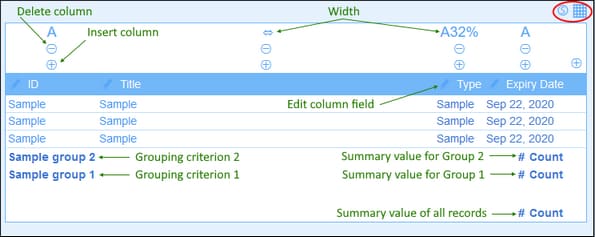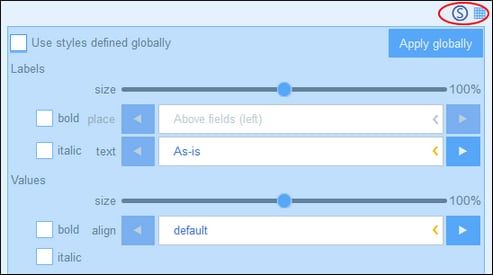Die Berichtstabelle
Der erste Teil des Berichts besteht aus der Berichtstabelle. Die Spalten dieser Tabelle (siehe Abbildung unten) bilden die Felder des Containers und/oder lose Verknüpfungen, die für die Einbeziehung in die Tabelle ausgewählt wurden. Die einzelnen Tabellenzeilen enthalten jeweils einen Datensatz des Containers. Um die Struktur und den Inhalt der Tabelle zu bearbeiten, klicken Sie auf das Tabellenbearbeitungssymbol (in der Abbildung unten rot umrandet).
Sie können Tabellenstruktur und -inhalt folgendermaßen bearbeiten:
•Durch Einfügen von Spalten links von der ausgewählten Spalte. Durch Anhängen einer neuen Spalte rechts von der am weitesten rechts gelegenen Spalte (durch Klick auf das Spalte anhängen-Symbol (rechts von der am weitesten rechts gelegenen Spalte).
•Um eine Spalte zu löschen, klicken Sie auf ihr Löschen-Symbol.
•Um das in einer Spalte dargestellte Feld bzw. die lose Verknüpfung zu ändern, klicken Sie auf das Bearbeiten-Symbol und wählen Sie das neue Feld oder die lose Verknüpfung aus. Es gibt eine wichtige Eigenschaft namens Zusammenfassung, die im Unterabschnitt Zusammenfassungswerte unmittelbar unterhalb beschrieben wird.
•Um die Anzeigeeigenschaften einer Spalte einzustellen, klicken Sie auf ihr Breite-Symbol. Es gibt die folgenden Spaltenbreiteoptionen: (i) Standardspaltenbreite, wobei alle Spalten dieselbe Breite erhalten; (ii) Festgelegte Breite in Prozent; (iii) Automatische Anpassung der Spaltenbreite anhand des Inhalts, mit einer optionalen Maximalbreite. Spalten, deren Breite automatisch angepasst wird, werden durch ein A gekennzeichnet. Bei Spalten, die einen festgelegten Wert in Prozent haben und Spalten, deren Breite automatisch - mit einem Maximalwert in Prozent - angepasst wird, wird der Prozentwert in der Kopfzeile der Spalte angezeigt. Die Abstände in Spalten (links und rechts) werden mit Hilfe der entsprechenden Schieberegler angepasst.
•Um den Tabellenbearbeitungsmodus zu verlassen, klicken Sie auf das Tabellenbearbeitungssymbol.
Zusammenfassungswerte
Manchmal erweist sich ein Zusammenfassungswert am unteren Rand einer Spalte als hilfreich. Bei einem Zusammenfassungswert wird eine Berechnung auf die Werte einer Spalte angewendet und es wird das Ergebnis angezeigt. So können etwa die Werte einer Spalte vom Typ "Zahl" summiert werden, es kann ein Durchschnittswert berechnet werden und die Werte können nach einem Minimal- und/oder Maximalwert durchsucht werden; oder es können z.B. die Werte einer Spalte vom Datentyp "Text" gezählt werden. Zusammenfassungswerte können (i) für Gruppen und (ii) (am Ende des Berichts) für alle Datensätze angezeigt werden.
Um die Zusammenfassungswerte einer Spalte zu konfigurieren, klicken Sie auf das Bearbeiten-Symbol der Spalte und wählen Sie die Art des Zusammenfassungswerts (siehe Liste unten) aus. Welche Optionen zur Verfügung stehen, hängt von dem (in der Eigenschaft "Typ" des Felds definierten) Datentyp des jeweiligen Felds ab.
•Anzahl: Für alle Datentypen. Zählt die Anzahl der Werte in der Spalte.
•Summe: Für den Datentyp "Zahl". Summiert die Werte in der Spalte oder Gruppe.
•Durchschnitt: Für den Datentyp "Zahl". Berechnet den Durchschnitt der Werte in der Spalte oder Gruppe.
•Minimum: Für den Datentyp "Zahl". Durchsucht die Werte in der Spalte oder Gruppe nach dem Mindestwert.
•Maximum: Für den Datentyp "Zahl". Durchsucht die Werte in der Spalte oder Gruppe nach dem Maximalwert.
| Anmerkung: | Zusammenfassungswerte können für eine beliebige und für alle Spalten definiert werden. Sie können für eine Spalte mehr als einen Zusammenfassungswert konfigurieren, falls, wie im Fall von Zahlen, mehrere Zusammenfassungswerte verfügbar sind. So könnten Sie z.B. die Summe aller Werte oder den Durchschnittswert anzeigen. |
Stile in der Berichtstabelle
Um Stile für die Tabelle zu definieren, klicken Sie (innerhalb der roten Ellipse in der Abbildung unten) auf das Stil-Symbol der Tabelle. Das Stilformular für die Tabelle sieht in etwa so aus, wie das in der Abbildung unten.
Beachten Sie die folgenden Punkte:
•Eine Beschriftung ist eine Spaltenüberschrift. Werte sind die Werte von Feldern des Datensatzes. Sie können die Texteigenschaften, darunter auch die Positionierung des Texts, separat für die Beschriftung und den Wert definieren.
•Wenn Sie am oberen Rand der Tabelle das Kontrollkästchen Globale Stile verwenden aktivieren, werden die in den App-Einstellungen definierten globalen Stile verwendet.
•Mit der Schaltfläche Global anwenden werden die aktuellen Stile auf die globalen Einstellungen für alle Formulare angewendet. Die aktuellen Stile werden auf alle Formulare, für die keine eigenen Tabellenstile definiert sind, angewendet.
•Um den Stilbearbeitungsmodus zu verlassen, klicken Sie auf das Stil-Symbol.
| Anmerkung: | Nachdem Sie mit der Bearbeitung der Struktur und der Stile fertig sind, klicken Sie im Formular auf Speichern und anschließend in "Formular bearbeiten" auf Speichern. |
| Anmerkung: | Wenn ein oder mehrere Diagramme erstellt wurden, können Sie auswählen, dass im Bericht nur Diagramme angezeigt werden sollen (und die Tabelle ausgeblendet werden soll). Nähere Informationen dazu finden Sie im Abschnitt "Diagramme". |